この記事ではフリーのサンプルデータを使って、Excelで簡単にピボットテーブルを作成する方法を掲載しております。
サンプルデータについては、前の記事を参照下さい。
現在、Excelでこの様な画面になっていることを前提として進めさせて頂きます。
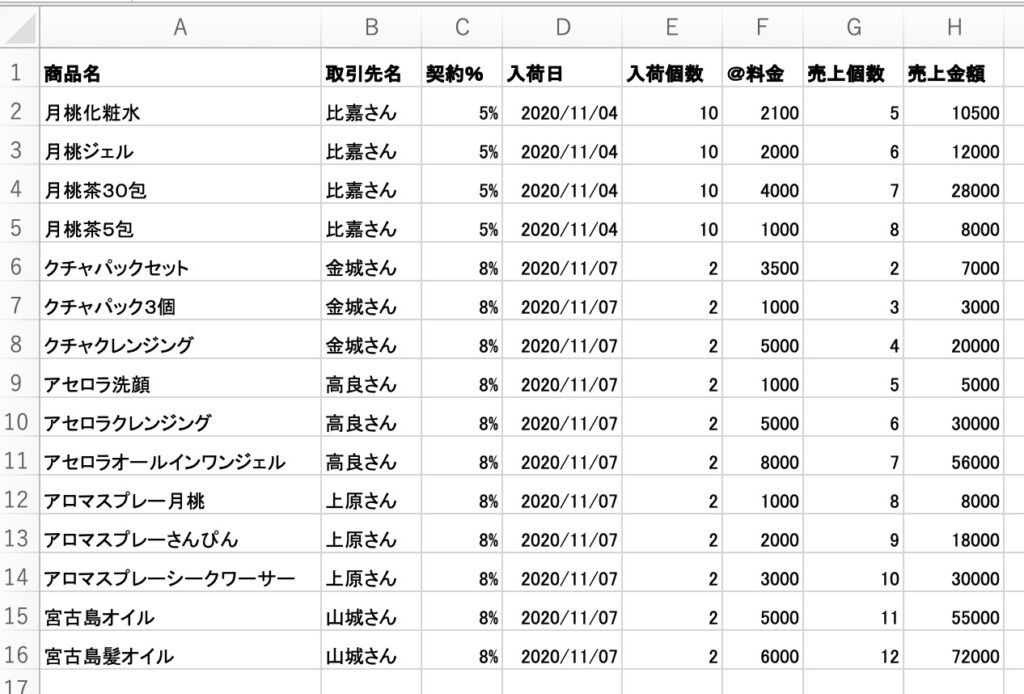
[挿入]タブを選択して、ピボットテーブルを押します。
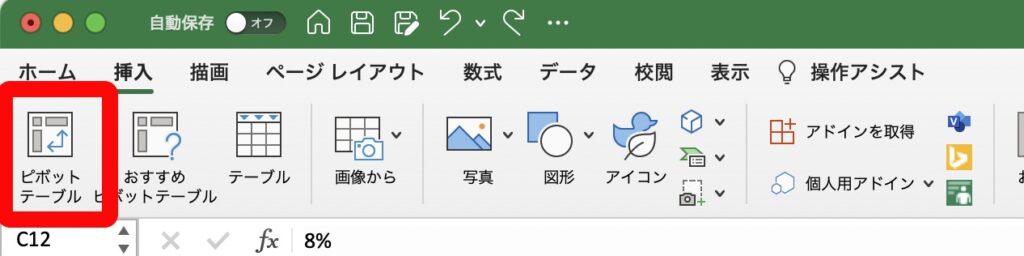
範囲の確認と新規シートを選択して、
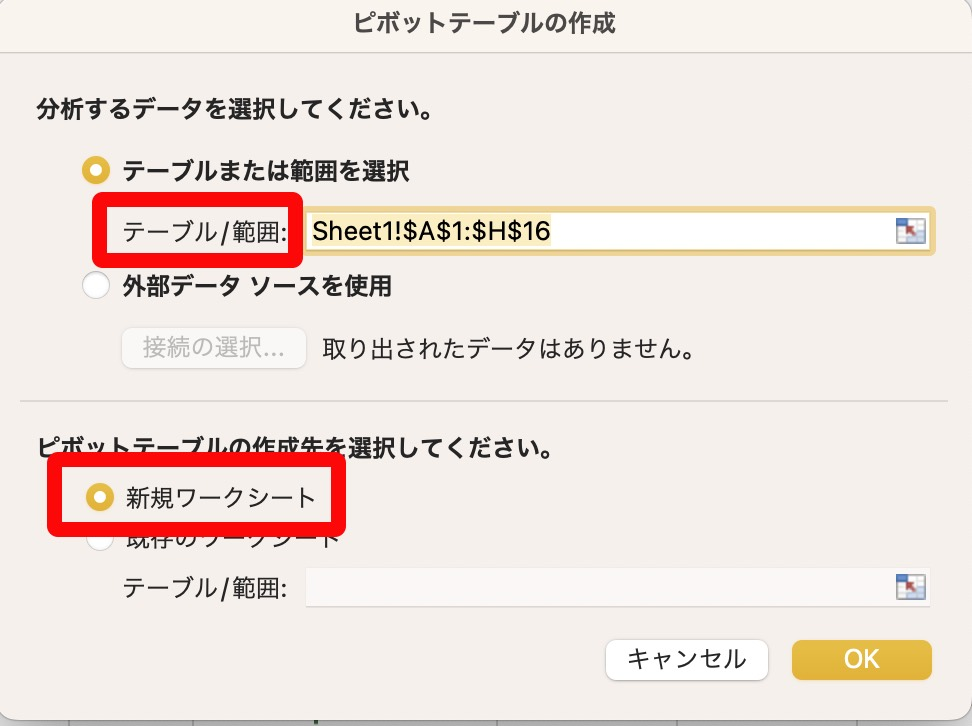
OKを押します。
画面右側の「ピボットテーブルのフィールド」をドラッグして左に移動して、ピボットテーブルの近くに置くと作業しやすいです。
取引先名を行にドラッグ&ドロップするとこの様になります。
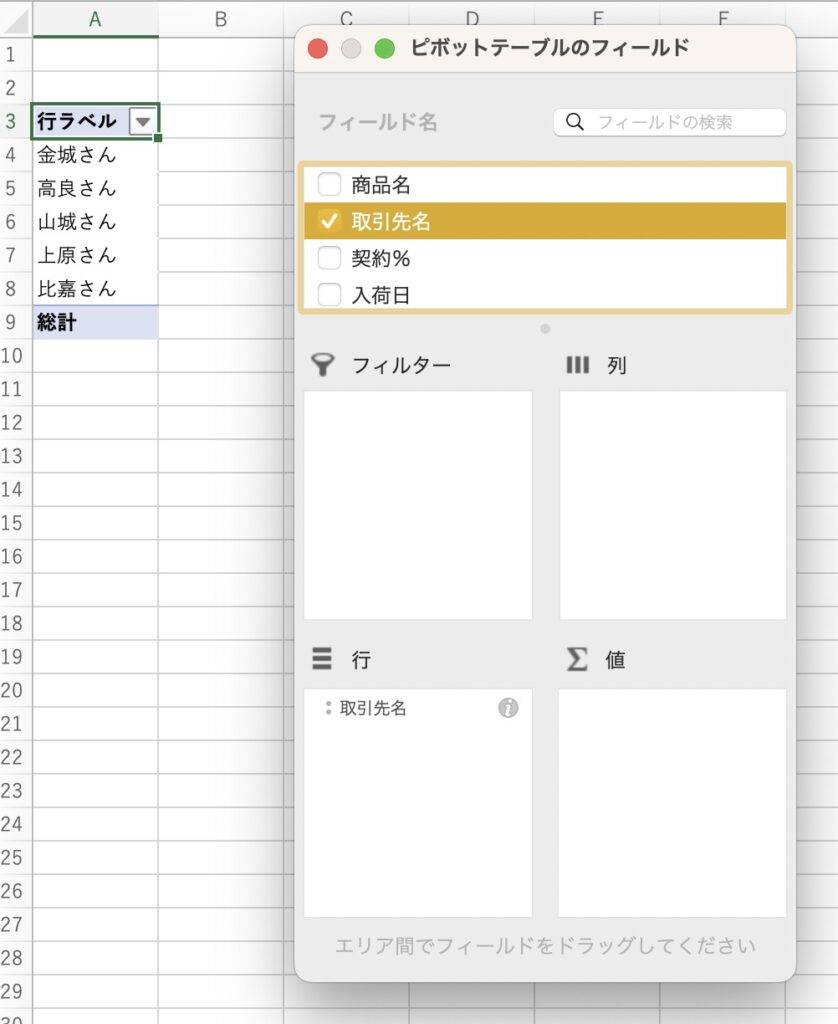
同じように、商品名を列、売上金額を値にドラッグ&ドロップするとこんな感じになります。

ピボットテーブルは自由にカスタマイズできるので、行の取引先名を「ピボットテーブルフィールド」を、行の上のフィルタにドラッグ&ドロップします。
次に、入荷日を行にドラッグ&ドロップするをこの様になりました。
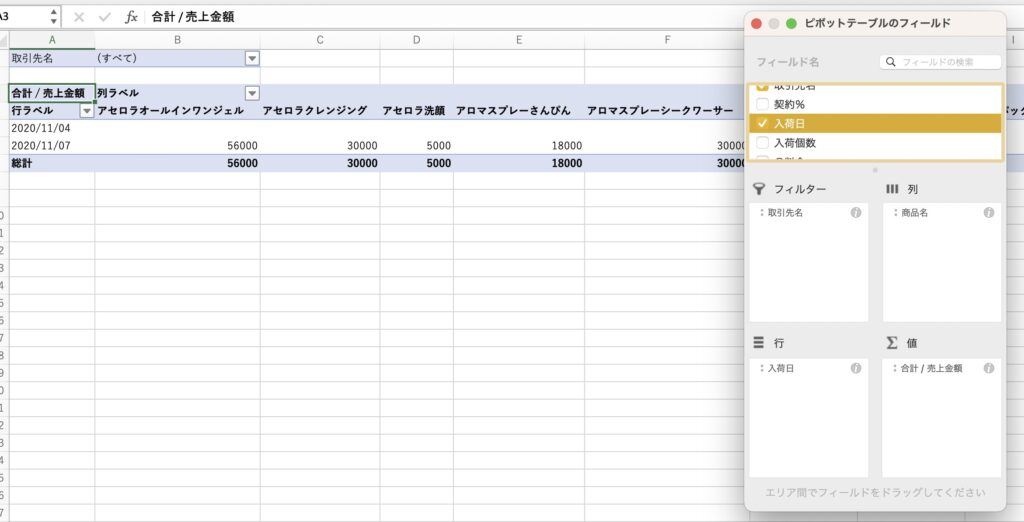
フィルタに取引先名が入っているので、取引先名ごとのレポートも、すぐに作れます。
下の図のオプションをクリックして、
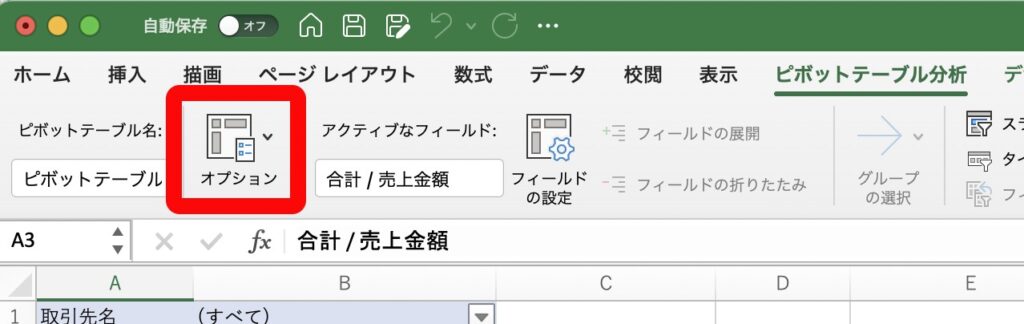
レポートフィルターページの表示をクリックして、
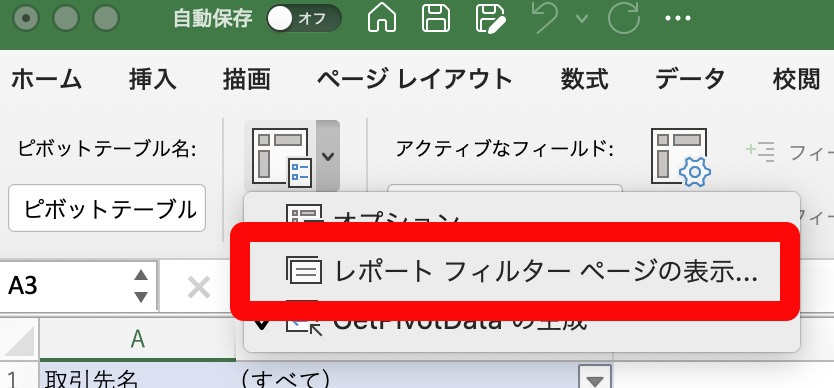
取引先名が選択されていることを確認して、OKを押します。
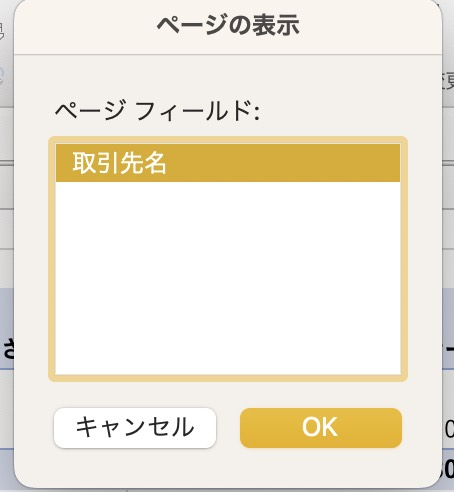
すると、

このように、取引先別にシートが作られました。
次に、最初の全員分のピボットテーブルのあるシートに戻り、行の所の入荷日をピボットテーブルのフィールド外にドラッグ&ドロップをして、列の商品名を行に移動すると、
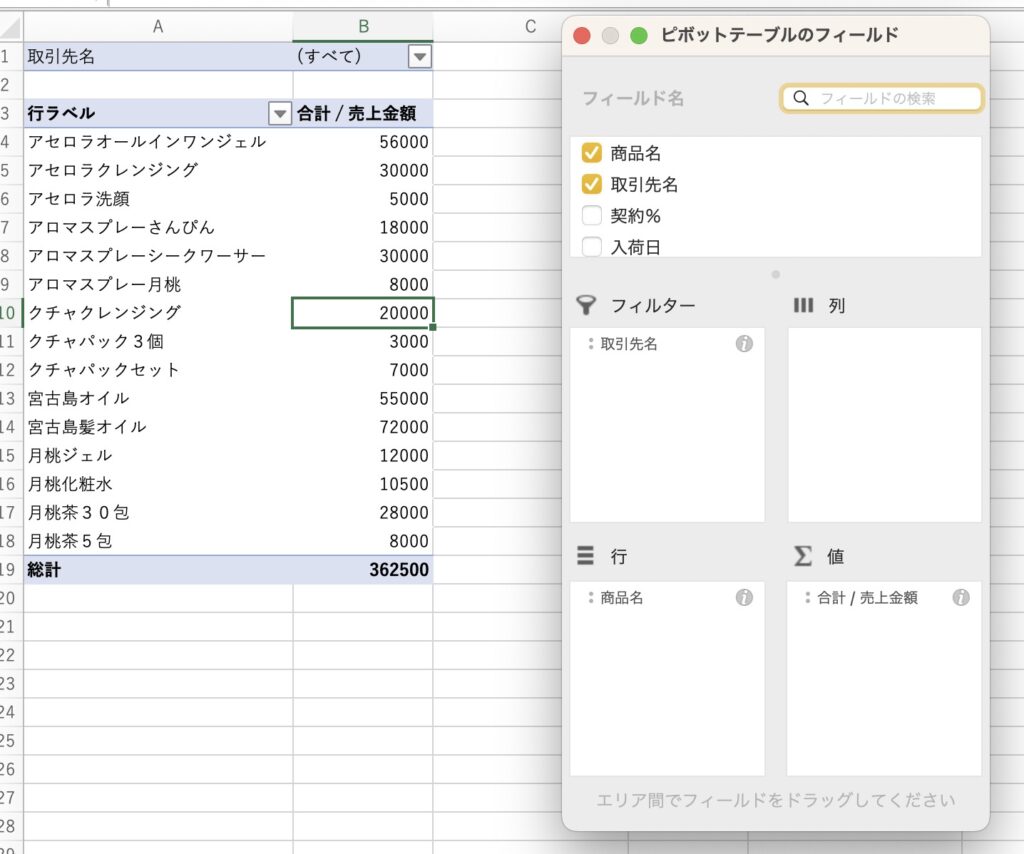
このように、見たいカットで表現できます。
また、行ラベルの▼を押して、昇順や降順に並べ替えが可能です。
以上、ざっくりですが、ピボットテーブルをサクッと使うことが出来たかと思います。
お疲れ様でした。
勉強のリフレッシュに、写真で息抜きを致します。

写真は、お台場海浜公園の冬の花火大会、レインボー花火大会からの1枚です。
この記事だけでは、入門的なことしか学べませんでしたので、より深くピボットテーブルについて学びたい方は、スプレッドシートのピボットテーブルの詳細の使い方について詳しいブログをリサーチしましたので、そちらをご覧ください。
尚、このブログの2018年度の割合を調べる所は、おそらく「P5セルの絶対参照」だと思います。
仕事や勉強のリフレッシュに、趣味で写真を撮っておりますので、宜しかったら フォトストック写真ACさん の投稿もご覧頂けますと、大変嬉しい限りでございます!!
こちら、無料の「ダウンロードユーザー」に登録して頂けると、無料で写真のダウンロードが可能になります。
※ 先にGoogleアカウントを作成して頂くと、登録が ラク です♪
最後までご精読、誠にありがとうございました!!
最後までお付き合い頂き、誠にありがとうございました!!
■ 関連記事 ■
自己紹介
取りあえず事務職で働きたいから手っ取り早くExcel教えてくれに戻る
初めてのGoogleスプレッドシート
急にプレゼン資料を作ることになったから手っ取り早くパワポ教えてくれ
Wordのポイントを手っ取り早く教えてくれ!!!
コロナ禍・アフターコロナのテレワーク対策(Google Workspace)に戻る
メインメニューに戻る
最後までご精読、誠にありがとうございました!!

